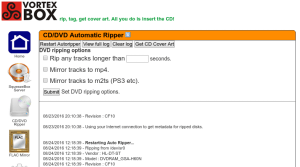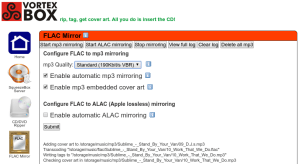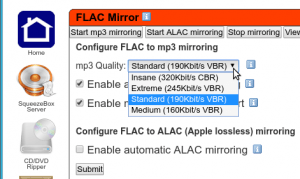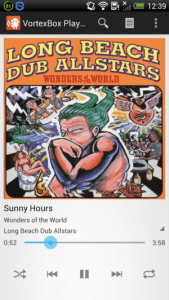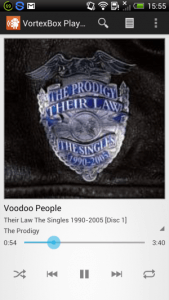今回、VortexboxというPCオーディオ専用OSを使って、古くて性能も低いノートパソコンを快適に再生させる方法をシリーズ化して紹介しました。
で、そもそもVortexboxでは何が出来るのか?
便利な使い方って、どんなことなのか?
Vortexboxの使い方や魅力について紹介していこうと思います。
Vortexboxについて
そう、まずはVortexboxとはなんぞや?
という疑問があるかと思いますが、Vortexboxについてはこちらをご覧ください
Vortexboxで音楽サーバーを!古いパソコン・スマホの究極の活用法
一言で言えば「音楽サーバー」ということなんですが、余計にややこしく感じるかもしれませんね。
要するに「音楽ファイルの貯蔵庫」として機能させるということなんです。
基本的な使い方としては、大容量のHDDを搭載したパソコンにVortexboxをインストールします。
インストールの方法はこちら。
Vortexbox2.3をAtom330搭載のD945GCLF2にインストール!
インストールが完了して各種の設定さえ終わってしまえば、基本的には
- キーボード
- モニター
- マウス
などは、もう必要ありませんので、外してしまってOKです。(デスクトップ機の場合)
各種の設定や音を出せるようにするにはこちらを参考に!
PCオーディオ進化系!Vortexboxの設定を完了して音を出してみよう!
完全に設定を終えたVortexboxがインストールされたパソコンは、
- 電源
- LANケーブル(ルーターへ)
- USB-DACまたはUSB-DDC(オーディオ機器へ)
の3点だけ繋いでおけばいいんです。
そして、次から音楽を聴くためにとる行動はというと、、、。
(すでに音楽ファイルが多数入っている場合)
- パソコンの電源を入れる
- オーディオの電源を入れる
たったこれだけです。
これ以降の操作、例えば、、、、。
- 膨大な数の音楽の選曲・再生・停止
- ボリュームの調整
- Vortexboxが入っているパソコンのシャットダウン
などは、全ての行動が別のパソコン、もしくはスマホやタブレットで出来てしまいます。
そう、「最初の電源ON」さえしてしまえば、あとはソファにでも寝転びながら、「音楽を再生」して、じっくりと堪能し、少し眠くなったら「音量を小さくして」、完全に眠くなったら「シャットダウン」までの全てが「スマホ・タブレット」を「リモコン」代わりに操作出来るんです。
ところで「音楽ファイル」はどうすんの?
Vortexboxには「自動リッピング機能」がついています。
Vortexboxをインストールしたパソコンに「CD-ROMドライブ」が付いていれば、この機能が標準で使えます。
要するに、Vortexboxをインストールしたパソコンに、音楽CDを入れると自動的に高音質な「Flacファイル」で、リッピングを開始してくれるというわけです。
他のパソコン(クライアント側)のブラウザから、Vortexboxにアクセスして管理画面にいき、左側にあるCDドライブのようなアイコンをクリックすれば、経過を見ることが出来ます。
ただし、、、。
詳しくはこちらの記事参照。
デスクトップのジャンクPC(CE40Y9)にVortexbox入れてPCオーディオ三昧!
Vortexboxのリッピング機能は「情報の取得率」が悪いので、あまりオススメ出来ませんが、もう一つの機能がスゴい!
それが「FlacファイルのMP3ファイルへの複製機能」です。
自動リッピングや他のパソコンから移してきた高音質なFlacファイルがパソコン内に多数溜まっているとします。
そうしたら、クライアント機からVortexboxの管理画面に行き、左側の「Flac mirror」という鏡のようなアイコンをクリックします。
この画面の左上「Start mp3 mirroring」をクリックすれば、パソコン内の「Flac」ファイルのうち、まだ「MP3」ファイルで複製していないものを探して、あれば自動で「複製」してくれるんです。
このときファイルのチェックは、パソコン内の全ファイルをチェックするので「漏れ」がありません。
1枚のCDを、リッピングや移動などで「Flac」で置いておけば自動で「MP3」も作成してくれるわけです。
これ、かなり便利な機能ですよ。
デスクトップ?ノートPC?どっちに入れる?
Vortexboxをパソコンにインストールするなら、
- デスクトップ機に入れるのか?
- ノートパソコンに入れるのか?
どっちがいいのか悩ましいところですね。
私自身は、メインで使っているVortexboxは、バージョン2.0をインストールした富士通のCE40Y9という省スペースなデスクトップ機です。
これに大容量のHDDと、CPU交換を実施して現在も快適に使用中です。
CPU交換まで実施したのは、「Flac」から「MP3」への「複製機能」を使うときに、より高性能なシングルコアよりもデュアルコアの方が「早い」ため、威力を発揮するからです。
Vortexboxは、音楽の再生がメインなので、ハイスペックは全く必要ありませんが、こと「複製機能」に関してだけは、多少パソコンの性能が影響します。
CPU交換となると、デスクトップ機の方が手を入れやすいし、自作ならばもっと大胆に改良を施すことも可能ですね。
さらに、「音楽の貯蔵庫」として考えたなら、ノートパソコンに使われる2.5インチHDDよりもデスクトップ用の3.5インチHDDの方が、より大容量なものをより低価格で入手出来るので、そういった点でも好ましいかな?と思いますね。
ちなみに「Start mp3 mirroring」をクリックする前に「MP3」の音質を設定することが可能です。
じゃあ、ノートパソコンはダメか?というと全くそんなことはありません。
ノートパソコンの場合、「より低消費電力である」というPCオーディオとして大きなアドバンテージがありますからね。
私ならノートパソコンで使う場合、本体のスペックはかなり控えめで低スペックなパソコンを使い、さらに内蔵HDDもSSDなどで低容量なものを使い、大容量な音楽ファイルは「USBメモリ」や「SDカード」を挿して使います。
そのあたりの悪戦苦闘ぶりはこちらを参照。
画面に線が入るノートPCをVortexboxで再生させる!音楽専用PC化その1
さらに、ノートパソコンでVortexboxを楽しむ場合、一度電源ONさえすれば後は、、、、。
画面、閉じて大丈夫です。
再生中だろうが、なんだろうが、閉じてモニターを消灯させても、何事も無かったかのように音楽を再生してくれます。
実際、モニターはほとんど使わないので、閉じてしまった方が
- 音質的にも
- 消費電力的にも
いいでしょう。
「再生専用」としてライトに使うならノートパソコン。
こんな感じでいいと思います。
スマホ・タブレットからの操作が最高!
もう、これですね。Vortexbox導入による最大の魅力は。
「楽ちん」
これに尽きます。
使うアプリはいろいろあるでしょうが、私の場合はというと、、、、。
「Squeezer」
これが最高です。
スマホやタブレットにインストールすれば、特に小難しい設定をしなくても、LAN内のVortexboxを自動的に探して繋いでくれます。
あとは、ごろ寝しながらスマホで「アルバムジャケット」を眺めて最高な「音質」を楽しめばいいんですからね。
Squeezerは、Androidのアプリです。
そしてKindle端末でも使えます。
iOS用にはこちらが似ていると思います。(使ってないのでわかりませんが。)
Logitech Squeezebox Controller(iTunesストア)
まとめ
今から数年前に、初めてVortexboxの存在を知り、実際にジャンクパソコンにインストールして使ったときは、本当に感動しました。
「なんて便利で音もいいんだ!!」
と。
未だにずっと使っていますが、その想いは変わらないです。
あれから数年経って、Vortexboxよりもさらに高音質にこだわった音楽専用OSがいくつも登場しています。
例えば、、、、。
- Voyage MPD
- lightMPD
- Tiny Core Linuxでメモリ再生
- Audiophile Linux
などなど。
確かにより高音質なのかもしれませんが、
- 導入が難しい
- 専用の機器が必要
など、導入にはちょっと敷居が高いのがネックです。
それに比べてVortexboxは、
-
導入がメチャクチャ簡単ではないが比較的楽
-
古い低スペックなパソコンを再利用出来る
-
音質もいい
これらの点など、いまだにVortexboxのメリットとして挙げることが出来ます。
さらに、スマホやタブレットを効果的に使うことが出来る点など、私は、
「古いパソコン・スマホ・タブレットの究極的な再活用法」
である、と思っています。
興味があれば、ぜひ、試してみてください!